silvaco教程Word文档格式.docx
《silvaco教程Word文档格式.docx》由会员分享,可在线阅读,更多相关《silvaco教程Word文档格式.docx(14页珍藏版)》请在冰豆网上搜索。
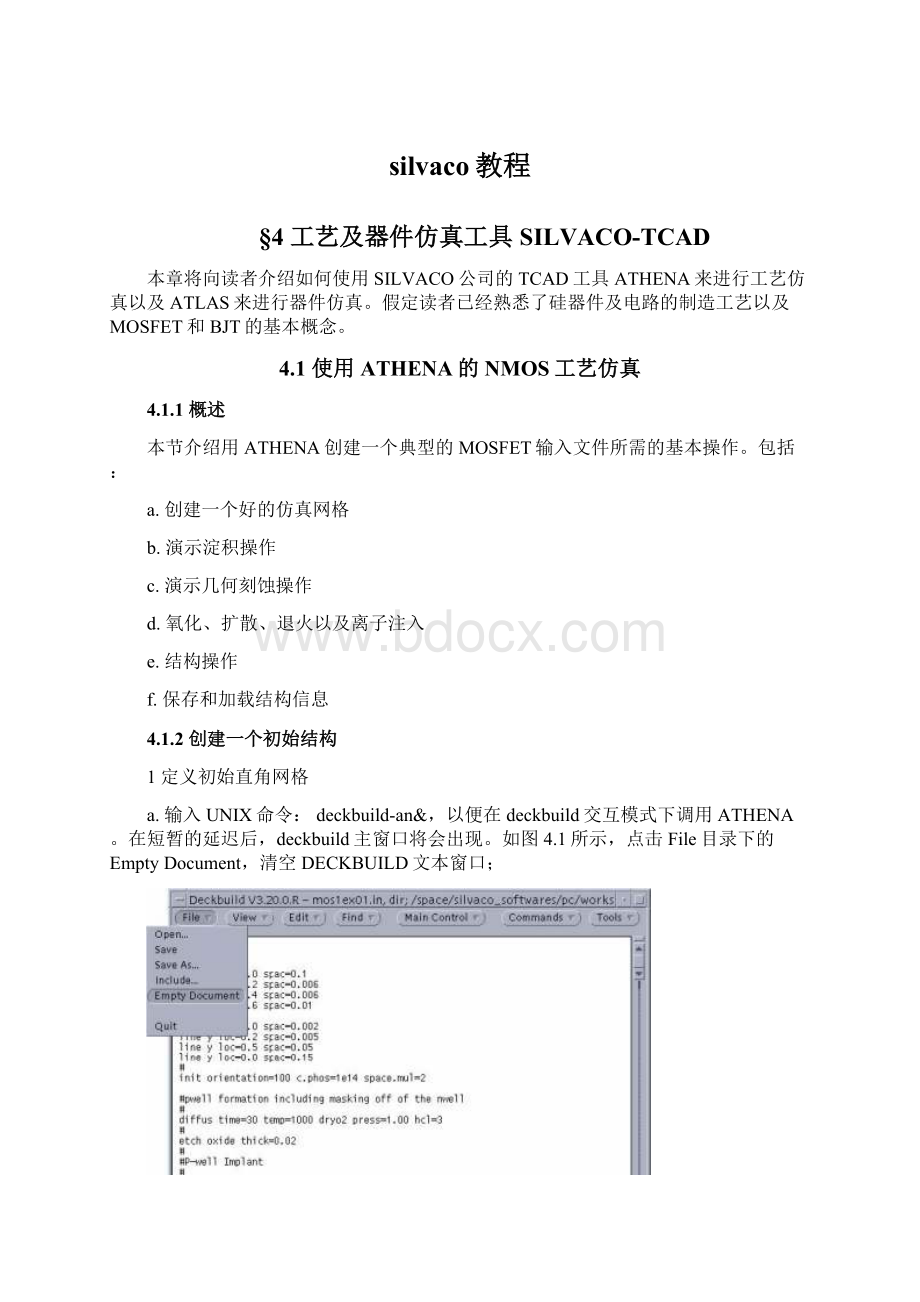
deckbuild-an&
,以便在deckbuild交互模式下调用ATHENA。
在短暂的延迟后,deckbuild主窗口将会出现。
如图4.1所示,点击File目录下的EmptyDocument,清空DECKBUILD文本窗口;
图4.1清空文本窗口
b.在如图4.2所示的文本窗口中键入语句goAthena;
图4.2以“goathena”开始
接下来要明确网格。
网格中的结点数对仿真的精确度和所需时间有着直接的影响。
仿真结构中存在离子注入或者形成PN结的区域应该划分更加细致的网格。
c.为了定义网格,选择MeshDefine菜单项,如图4.3所示。
下面将以在0.6μm×
0.8μm的方形区域内创建非均匀网格为例介绍网格定义的方法。
图4.3调用ATHENA网格定义菜单
2在0.6μm×
0.8μm的方形区域内创建非均匀网格
a.在网格定义菜单中,Direction(方向)栏缺省为X;
点击Location(位置)栏并输入值0;
点击Spacing(间隔)栏并输入值0.1;
b.在Comment(注释)栏,键入“Non-UniformGrid(0.6umx0.8um)”,如图4.4所示;
c.点击insert键,参数将会出现在滚动条菜单中;
图4.4定义网格参数图4.5点击Insert键后
d.继续插入X方向的网格线,将第二和第三条X方向的网格线分别设为0.2和0.6,间距均为0.01。
这样在X方向的右侧区域内就定义了一个非常精密的网格,用作为NMOS晶体管的有源区;
e.接下来,我们继续在Y轴上建立网格。
在Direction栏中选择Y;
点击Location栏并输入值0。
然后,点击Spacing栏并输入值0.008;
f.在网格定义窗口中点击insert键,将第二、第三和第四条Y网格线设为0.2、0.5和0.8,间距分别为0.01,0.05和0.15,如图4.6所示。
图4.6Y方向上的网格定义
g.为了预览所定义的网格,在网格定义菜单中选择View键,则会显示ViewGrid窗口。
h.最后,点击菜单上的WRITE键从而在文本窗口中写入网格定义的信息。
如图4.7。
图4.7对产生非均匀网格的行说明
4.1.3定义初始衬底参数
由网格定义菜单确定的LINE语句只是为ATHENA仿真结构建立了一个直角网格系的基础。
接下来需要对衬底区进行初始化。
对仿真结构进行初始化的步骤如下:
a.在ATHENACommands菜单中选择MeshInitialize…选项。
ATHENA网格初始化菜单将会弹出。
在缺省状态下,<
100>
晶向的硅被选作材料;
b.点击Boron杂质板上的Boron键,这样硼就成为了背景杂质;
c.对于Concentration栏,通过滚动条或直接输入选择理想浓度值为1.0,而在Exp栏中选择指数的值为14。
这就确定了背景浓度为1.0×
1014原子数/cm3;
(也可以通过以Ohm·
cm为单位的电阻系数来确定背景浓度。
)
d.对于Dimensionality一栏,选择2D。
即表示在二维情况下进行仿真;
e.对于Comment栏,输入“InitialSiliconStructurewith<
Orientation”,如图4.8;
f.点击WRITE键以写入网格初始化的有关信息。
图4.8通过网格初始化菜单定义初始的衬底参数
4.1.4运行ATHENA并且绘图
现在,我们可以运行ATHENA以获得初始的结构。
点击DECKBUILD控制栏里的run键。
输出将会出现在仿真器子窗口中。
语句structoutfile=.history01.str是DECKBUILD通过历史记录功能自动产生的,便于调试新文件等。
使初始结构可视化的步骤如下:
a.选中文件“.history01.str”。
点击Tools菜单项,并依次选择Plot和PlotStructure…,如图4.9所示;
在一个短暂的延迟之后,将会出现TONYPLOT。
它仅有尺寸和材料方面的信息。
在TONYPLOT中,依次选择Plot和Display…;
b.出现Display(二维网格)菜单项,如图4.10所示。
在缺省状态下,Edges和Regions图象已选。
把Mesh图象也选上,并点击Apply。
将出现初始的三角型网格,如图4.11所示。
现在,之前的INIT语句创建了一个0.6μm×
0.8μm大小的、杂质硼浓度为1.0×
1014原子数/cm3、掺杂均匀的<
晶向的硅片。
这个仿真结构已经可以进行任何工艺处理步骤了(例如离子注入,扩散,刻蚀等)。
图4.9绘制历史文件结构
图4.10Tonyplot:
Display(二维网格)菜单
图4.11初始三角网格
4.1.5栅极氧化
接下来,我们通过干氧氧化在硅表面生成栅极氧化层,条件是1个大气压,950°
C,3%HCL,11分钟。
为了完成这个任务,可以在ATHENA的Commands菜单中依次选择Process和Diffuse…,ATHENADiffuse菜单将会出现。
a.在Diffuse菜单中,将Time(minutes)从30改成11,Tempreture(C)从1000改成950。
Constant温度默认选中(见图4.12);
图4.12由扩散菜单定义的栅极氧化参数
图4.13栅极氧化结构
b.在Ambient栏中,选择DryO2项;
分别检查Gaspressure和HCL栏。
将HCL改成3%;
在Comment栏里输入“GateOxidation”并点击WRITE键;
c.有关栅极氧化的数据信息将会被写入DECKBUILD文本窗口,其中Diffuse语句被用来实现栅极氧化;
d.点击DECKBUILD控制栏上的Cont键继续ATHENA仿真。
一旦栅极氧化完成,另一个历史文件“.history02.str”将会生成;
选中文件“.history02.str”,然后点击Tools菜单项,并依次选择Plot和PlotStructure…,将结构绘制出来;
最终的栅极氧化结构将出现在TONYPLOT中,如图4.13所示。
从图中可以看出,一个氧化层淀积在了硅表面上。
4.1.6提取栅极氧化层的厚度
下面过DECKBUILD中的Extract程序来确定在氧化处理过程中生成的氧化层的厚度。
a.在Commands菜单点击Extract…,出现ATHENAExtract菜单;
Extract栏默认为Materialthickness;
在Name一栏输入“Gateoxide”;
对于Material一栏,点击Material…,并选择SiO~2;
在Extractlocation这一栏,点击X,并输入值0.3;
b.点击WRITE键,Extract语句将会出现在文本窗口中;
在这个Extract语句中,mat.occno=1为说明层数的参数。
由于这里只有一个二氧化硅层,所以这个参数是可选的。
然而当存在有多个二氧化硅层时,则必须指定出所定义的层;
c.点击DECKBUILD控制栏上的Cont键,继续进行ATHENA仿真仿真。
Extract语句运行时的输出如图4.14所示;
从运行输出可以看到,我们测量的栅极氧化厚度为131.347Å
。
图4.14Extract语句运行时的输出
4.1.7栅氧厚度的最优化
下面介绍如何使用DECKBUILD中的最优化函数来对栅极氧化厚度进行最优化。
假定所测量的栅氧厚度为100Å
,栅极氧化过程中的扩散温度和偏压均需要进行调整。
为了对参数进行最优化,DECKBUILD最优化函数应按如下方法使用:
a.依次点击Maincontrol和Optimizer…选项;
调用出如图4.15所示的最优化工具。
第一个最优化视窗显示了Setup模式下控制参数的表格。
我们只改变最大误差参数以便能精确地调整栅极氧化厚度为100Å
;
b.将MaximumError在criteria一栏中的值从5改为1;
c.接下来,我们通过Mode键将Setup模式改为Parameter模式,并定义需要优化参数(图4.16)。
图4.15DECKBUILD最优化的Setup模式
图4.16Parameter模式
需要优化的参数是栅极氧化过程中的温度和偏压。
为了在最优化工具中对其进行最优化,如图4.17所示,在DECKBUILD窗口中选中栅极氧化这一步骤;
图4.17选择栅极氧化步骤
d.然后,在Optimizer中,依次点击Edit和Add菜单项。
一个名为Deckbuild:
ParameterDefine的窗口将会弹出,如图4.18所示,列出了所有可能作为参数的项;
图4.18定义需要优化的参数
e.选中temp=<
variable>
和press=<
这两项。
然后,点击Apply。
添加的最优化参数将如图4.19所示一样列出;
图4.19增加的最优化参数
f.接下来,通过Mode键将Parameter模式改为Targets模式,并定义优化目标;
g.Optimizer利用DECKBUILD中Extract语句的值来定义优化目标。
因此,返回DECKBUILD的文本窗口并选中Extract栅极氧化厚度语句,如图4.20所示;
图4.20选中优化目标
h.然后,在Optimizer中,依次点击Edit和Add项。
这就将“栅极氧化”这个目标添加到了Optimizer的目标列表中去。
在目标列表里定义目标值。
在Targetvalue中输入值100Å
(见图4.21);
通过在栅极氧化工艺过程中改变温度和偏压,Optimizer对栅极氧化厚度进行了优化。
i.为了观察优化过程,我们可以将Targets模式改为Graphics模式,如图4.22所示;
图4.21在Targetvalue中输入值100Å
图4.22Optimizer中的Graphics模式
j.最后,点击Optimize键以演示最优化过程。
仿真将会重新运行,并且在一小段时间之后,重新开始栅极氧化这一步骤。
优化后的结果为,温度925.727C,偏压0.982979,以及抽样氧化厚度100.209Å
,如图4.23所示;
为了完成最优化,温度和偏压的最优化值需要被复制回输入文档中。
k.为了复制这些值,需要返回Parameters模式并依次点击Edit和CopytoDeck菜单项以更新输入文档中的最优化值,输入文档将会在正确的地方自动更新。
如图4.24所示;
图4.23最优化完成
图4.24优化后的参数在正确的地方自动更新
4.1.8完成离子注入
离子注入是向半导体器件结构中掺杂的主要方法。
在ATHENA中,离子注入是通过可在ATHENAImplant菜单中设定的Implant语句来完成的。
这里要演示阈值电压校正注入,条件是杂质硼的浓度为9.5×
1011cm-2,注入能量为10keV,tilt为7度,rotation为30度,步骤如下:
g.在Command